
在 iPhone 上的 iMovie 剪辑中修改转场
一个片段切换到下一个片段时,转场会影响片段的外观。默认情况下,iMovie 剪辑会在项目中的每个视频片段和照片之间插入一个转场。
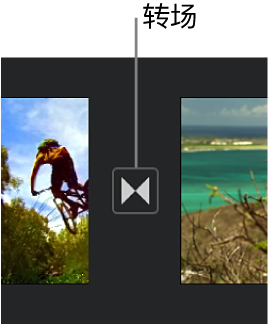
您可以更改单个转场,使它们具有不同的视觉效果;还可以调整转场的时间长度,最大为 2 秒(前提是周围片段长于 2 秒)。
修改转场
打开项目后,轻点时间线中要更改的转场的图标。
在屏幕底部的检查器中,轻点以选择以下一个转场:
无
 :从一个片段剪切到另一个片段,而不含任何效果。
:从一个片段剪切到另一个片段,而不含任何效果。主题
 :使用您所使用的影片主题中的自定效果。
:使用您所使用的影片主题中的自定效果。交叉叠化
 :一个片段叠化到另一个片段。如果此选项不可用,则表示转场任一端的片段都不足够长,无法创建交叉叠化。
:一个片段叠化到另一个片段。如果此选项不可用,则表示转场任一端的片段都不足够长,无法创建交叉叠化。滑入
 :一个片段按您挑选的方向滑入另一个片段。选取从左到右、从右到左、从下到上或从上到下。
:一个片段按您挑选的方向滑入另一个片段。选取从左到右、从右到左、从下到上或从上到下。擦除
 :一个线条按您挑选的方向擦除一个片段以显示另一个片段。选取从左到右、从右到左、从下到上或从上到下。
:一个线条按您挑选的方向擦除一个片段以显示另一个片段。选取从左到右、从右到左、从下到上或从上到下。穿过黑色渐变或穿过白色渐变
 :选取从一个片段到另一个片段的黑色或白色渐变。
:选取从一个片段到另一个片段的黑色或白色渐变。
图标会改变以指示所选转场的类型。
若要更改转场的持续时间长度,请轻点显示的时间长度,然后轻点其他持续时间。
可用时间长度由转场任一侧的片段的长度确定,最高可达 2 秒。剪切转场 (
 ) 没有时间长度。
) 没有时间长度。轻点检查器外侧以关闭检查器。
将声音效果添加到转场
iMovie 剪辑中的每个转场样式都附带一种好莱坞风格的声音效果,以增强您看到的内容。您可以针对每个单个转场打开或关闭声音效果。
打开项目后,轻点时间线中要更改的转场的图标。
在屏幕底部的检查器中,轻点“静音”按钮
 以打开或关闭声音效果(默认情况下处于关闭状态)。
以打开或关闭声音效果(默认情况下处于关闭状态)。若要预览声音效果,请滚动时间线以将播放头放置在转场前,然后轻点检视器中的“播放”按钮
 。
。轻点检查器外侧以关闭检查器。
移除转场
若要从项目中移除转场,只需将其更改为“无”,这样一个片段就将直接“剪切”到下一个片段,而没有附加视觉效果。
打开项目后,轻点时间线中要移除的转场的图标。
在屏幕底部的检查器中,轻点“无”按钮
 。
。轻点检查器外侧以关闭检查器。
添加淡入或淡出
您可以对项目进行专业润饰,方法是将它设定为在开头从黑色淡入或者在结尾淡出到黑色。
打开项目后,轻点“项目设置”按钮
 。
。轻点以打开“从黑色淡入”或“淡出到黑色”。
添加淡入或淡出效果时,时间线中项目的第一个片段或最后一个片段中会出现“淡入”图标(如下所示,位于左侧)或“淡出”图标(如下所示,位于右侧)。
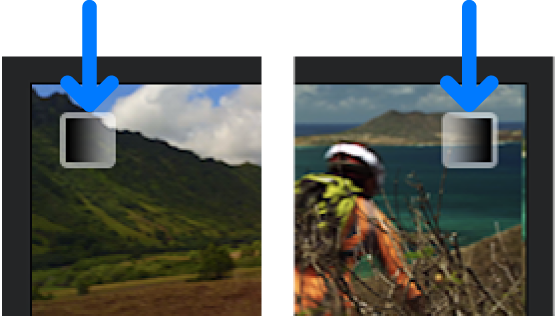
轻点“完成”。